Afficher et synchroniser vos contacts
Vous pouvez consulter vos contacts dans Secure Mail et à partir d’autres comptes de messagerie que vous avez configurés. Vous pouvez également exporter vos contacts Secure Mail et les synchroniser avec d’autres comptes de messagerie sur votre appareil.
Remarque :
cette fonctionnalité est disponible sous iOS et Android.
Afficher vos contacts
Touchez l’icône Contacts en bas de l’écran, puis l’icône en forme de hamburger.
![]()
L’écran Contacts affiche les éléments suivants :
- Tous les contacts : affiche tous les contacts de plusieurs comptes de messagerie. Cette option apparaît uniquement si plusieurs comptes de messagerie sont configurés.
- Compte de messagerie individuel : affiche les contacts relatifs au compte de messagerie spécifique que vous avez configuré.
- Catégories : sous Android, affiche les catégories de contacts que vous avez créées ou sélectionnées dans une liste prédéfinie pour regrouper les contacts.
- Dossiers ou sous-dossiers de contacts : sous iOS, affiche les contacts des dossiers ou des sous-dossiers créés dans Microsoft Outlook.
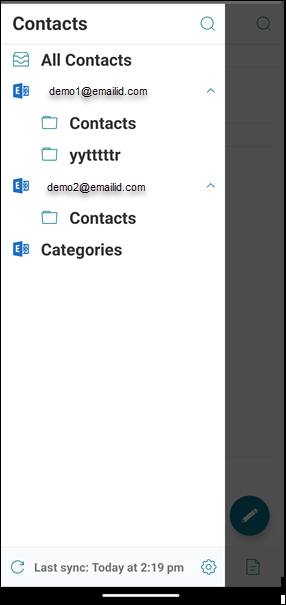
Afficher des dossiers ou des catégories de contacts
-
Touchez l’icône Contacts en bas de l’écran, puis l’icône en forme de hamburger.
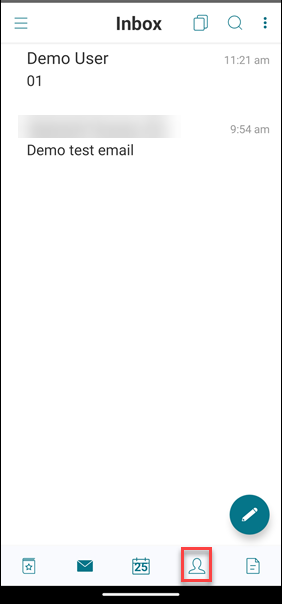
-
Sur l’écran Contacts, touchez le compte de messagerie pour afficher les contacts associés à ce compte.
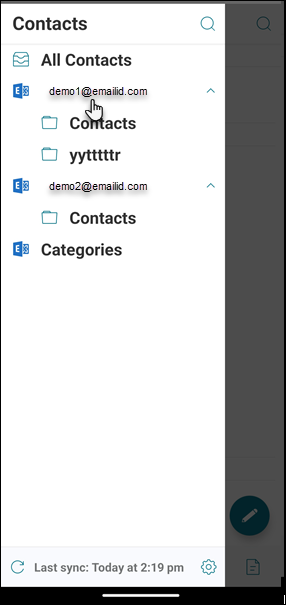
Les contacts associés à l’ID d’e-mail s’affichent.
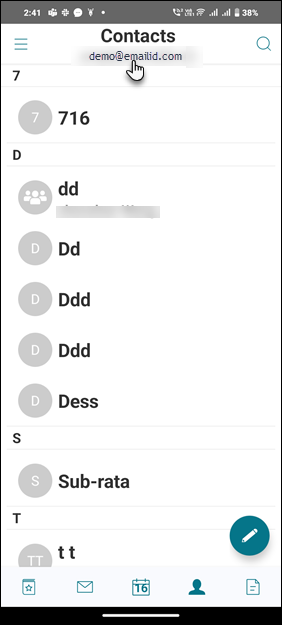
Remarque :
Tous les contacts n’apparaît que si vous configurez plusieurs comptes de messagerie.
-
Sur iOS, pour afficher les contacts d’un dossier ou d’un sous-dossier de contacts, touchez l’icône Contacts en bas de l’écran, puis l’icône en forme de hamburger dans le coin supérieur gauche de l’écran.
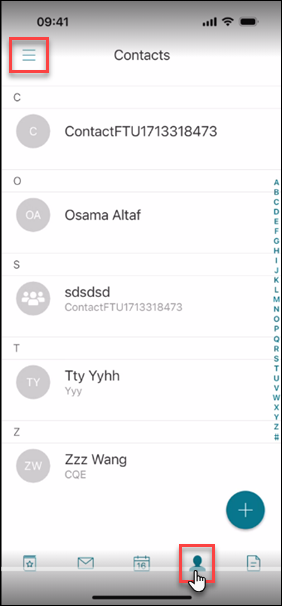
-
Dans le dossier Contacts, touchez le sous-dossier Société.
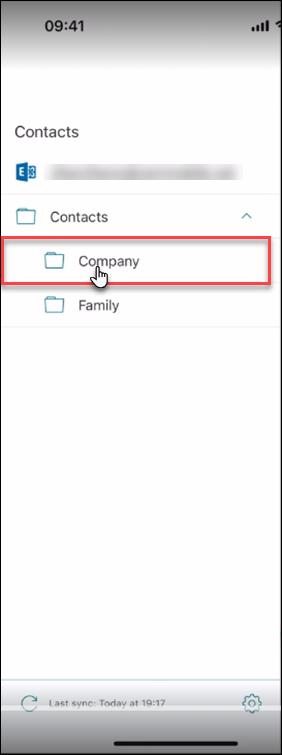
Vous pouvez consulter les contacts dans le sous-dossier Société.
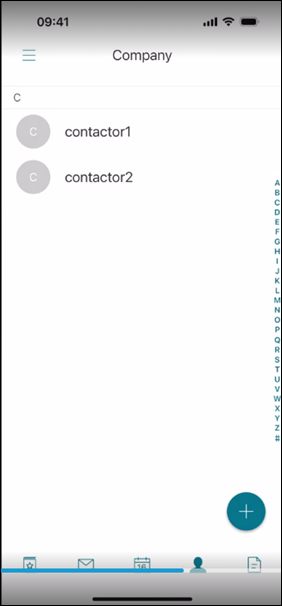
-
Sur Android, touchez le hamburger en haut à gauche, puis touchez Catégories pour afficher les contacts regroupés dans des catégories spécifiques.
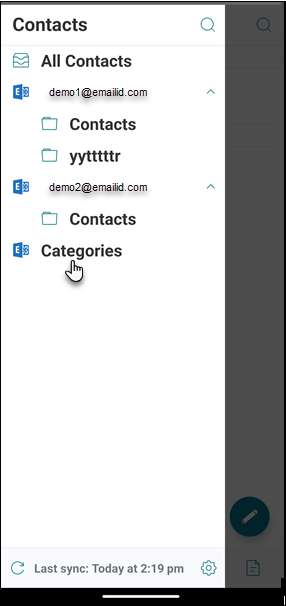
L’écran Catégories s’affiche.
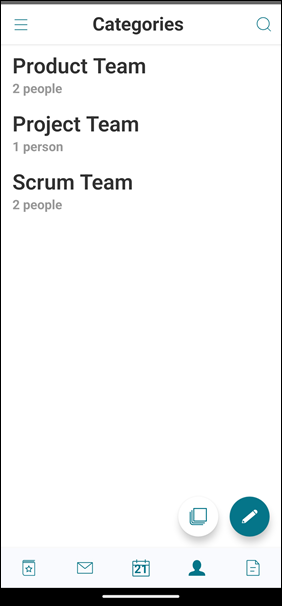
Pour synchroniser les contacts
Les utilisateurs finaux peuvent synchroniser leurs contacts entre Secure Mail et les contacts de leur appareil.
Pour les appareils Android : la synchronisation des contacts est bidirectionnelle, ce qui permet aux contacts d’être synchronisés depuis Secure Mail vers les contacts de l’appareil et depuis les contacts de l’appareil vers Secure Mail. Les utilisateurs peuvent ainsi gérer les contacts Secure Mail à partir de la liste de contacts de l’appareil et gérer les contacts de l’appareil à partir de la liste de contacts Secure Mail.
Pour les appareils iOS : les contacts peuvent être synchronisés depuis Secure Mail vers les contacts de l’appareil. Les utilisateurs peuvent ainsi gérer les contacts Secure Mail à partir de la liste de contacts de l’appareil.
-
Touchez l’icône Contacts en bas de l’écran, puis sur l’icône en forme de hamburger en haut à gauche de l’écran.
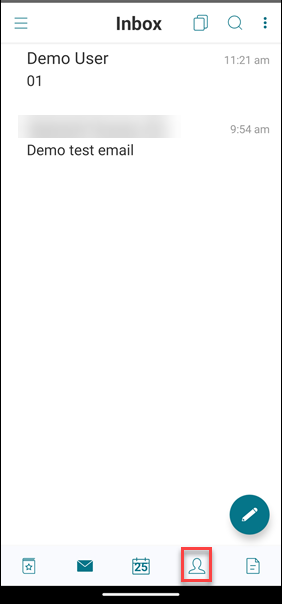
- Touchez l’icône Paramètres.
- Sous Contact, activez le bouton bascule Synchroniser les contacts.
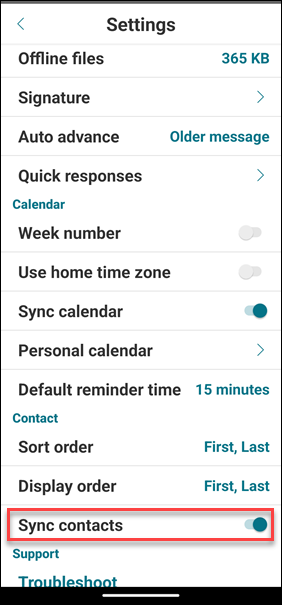
Pour désactiver la synchronisation des contacts, désactivez le bouton bascule Synchroniser les contacts.
Remarque :
Pour les appareils gérés, si l’option Synchroniser les contacts n’est pas disponible ou apparaît grisée dans votre application, vous pouvez contacter votre administrateur informatique pour l’activer.